ГОСТ 7798-70 исполнение 4 Болт с шестигранной головкой класса точности В
Изготовление крепежа по ГОСТ
Изготовление крепежа по ОСТ
Изготовление крепежа по чертежам
Производство крепежа
Болт с шестигранной головкой класса точности В
|
Номинальный диаметр резьбы d |
1,6 |
2 |
2,5 |
3 |
(3,5) |
4 |
5 |
6 |
8 |
10 |
12 |
|
16 |
(18) |
20 |
(22) |
24 |
(27) |
30 |
36 |
42 |
48 |
|
|
Шаг резьбы |
крупный |
0,35 |
0,4 |
0,45 |
0,5 |
0,6 |
0,7 |
0,8 |
1 |
1,25 |
1,5 |
1,75 |
2 |
2,5 |
3 |
3,5 |
4 |
4,5 |
5 |
||||
|
мелкий |
— |
1 |
1,25 |
1,5 |
2 |
3 |
|||||||||||||||||
|
Диаметр стержня d1 |
1,6 |
2 |
2,5 |
3 |
3,5 |
4 |
5 |
6 |
8 |
10 |
12 |
14 |
16 |
18 |
20 |
22 |
24 |
27 |
30 |
36 |
42 |
48 |
|
|
Размер «под ключ» |
3,2 |
4 |
5 |
5,5 |
6 |
7 |
8 |
10 |
13 |
16 |
18 |
21 |
24 |
27 |
30 |
34 |
36 |
41 |
46 |
55 |
65 |
75 |
|
|
Высота головки k |
1,1 |
1,4 |
1,7 |
2,0 |
2,4 |
2,8 |
3,5 |
4,0 |
5,3 |
6,4 |
7,5 |
8,8 |
10,0 |
12,0 |
12,5 |
14,0 |
15,0 |
17,0 |
18,7 |
22,5 |
26,0 |
30,0 |
|
|
Диаметр описанной окружности е, не менее |
3,4 |
4,3 |
5,5 |
6,0 |
6,6 |
7,7 |
8,8 |
11,1 |
14,4 |
17,8 |
20,0 |
23,4 |
26,8 |
30,1 |
33,5 |
37,7 |
40,0 |
|
51,3 |
61,3 |
72,6 |
83,9 |
|
|
dw, не менее |
2,3 |
3,1 |
4,1 |
4,6 |
5,1 |
5,9 |
6,9 |
8,9 |
11,6 |
14,6 |
16,6 |
19,6 |
22,5 |
25,3 |
28,2 |
31,7 |
33,6 |
38,0 |
42,7 |
51,1 |
61,0 |
70,5 |
|
|
hw |
не менее |
|
0,15 |
0,20 |
0,25 |
||||||||||||||||||
|
не более |
— |
0,4 |
0,5 |
0,6 |
0,8 |
||||||||||||||||||
|
Диаметр отверстия в стержне d3 |
— |
1,0 |
1,2 |
1,6 |
2,0 |
2,5 |
3,2 |
4,0 |
5,0 |
6,3 |
8,0 |
||||||||||||
|
Диаметр отверстия в головке d4 h25 |
— |
1,0 |
1,2 |
2,0 |
2,5 |
3,2 |
4,0 |
5,0 |
|||||||||||||||
|
Расстояние от опорной поверхности до оси отверстия в головкеl2 js15 |
— |
1,4 |
1,8 |
2,0 |
2,8 |
3,5 |
4,0 |
4,5 |
5,0 |
6,0 |
6,5 |
7,0 |
7,5 |
8,5 |
9,5 |
11,5 |
13,0 |
15,0 |
|||||
Пример условного обозначения болта исполнения 4 с диаметром резьбы d = 12 мм, с размером «под ключ» S = 18 мм, длиной l = 60 мм, с крупным шагом резьбы с полем допуска 6g, класса прочности 5. 8, без покрытия:
8, без покрытия:
Болт 4М12-6g×60.58 (S18) ГОСТ 7798-70
Наши преимущества:
- • Мы — это прямой производитель и поставщик крепежа по ГОСТ и ОСТ;
- • Мы работаем по №275-ФЗ «О государственном оборонном заказе»;
- • Мы предоставляем сертификаты на металл;
- • Мы наносим гальваническое покрытие согласно требованиям;
- • Мы изготовливаем крепежные детали по чертежам заказчика.
В каталоге наших товаров Вы можете заказать следующие виды метизной продукции:
Болты Винты Гайки Заклепки Стойки Шайбы Шплинты Штифты Лепестки Наконечники Прижимы
ГОСТ 7798-70 Болты с шестигранной головкой класс точности В. Конструкция и размеры
Скачать полный ГОСТ 7798-70
Болты ГОСТ 7798-70 с шестигранной головкой относятся к классу общепромышленного крепежа. Они могут изготовляться диаметром от 6 до 48 мм. Класс точности болтов – В.
Они могут изготовляться диаметром от 6 до 48 мм. Класс точности болтов – В.
Изготавливается данный вид крепежа из сталей различных марок, конкретный класс стали определяется назначением крепежа. Применяются углеродистые, холодостойкие, нержавеющие, жаропрочные и другие типы стали.
На болты ГОСТ 7798-70 наносится метрическая резьба установленной длины. Точность ее исполнения, обозначается полем допуска резьбы, чем его значение больше — тем больше отклонение от номинальных значений параметров резьбы.
В соответствии с ГОСТ 7798-70, достаточным считается величина поля допуска в 6g.
Для правильного подбора болтов, следует учитывать параметры соединяемых элементов. Например, если речь идет о трубопроводах, то необходимо знать:
тип рабочей среды трубопровода;
рабочее давление в трубопроводе;
температуру рабочей среды;
марку стали устанавливаемых фланцев.
Для создания надежного фланцевого соединения, болты ГОСТ 7798-70 применяются совместно с соответствующими уплотнительными материалами, гайками и шайбами..jpg)
Болты ГОСТ 7798-70 могут выполняться в различном исполнении, при этом, версии исполнения, определяются предприятием-изготовителем.
Варианты исполнения:
исполнение 1: у болта диаметр гладкой части соответствует значению номинального диаметра;
исполнение 2; у болта диаметр гладкой части соответствует среднему значению диаметра.
Болты ГОСТ 7798-70 в исполнении 1 производятся без шплинтовых отверстий, а болты в исполнении 2 — с шплинтовыми отверстиями в стержне.
Предусмотрены виды исполнения 3 и 4. При исполнении 3, в головке болта создаются 2 сквозных отверстия, при исполнении 4, на торцевой части головки болта имеется специальная лунка.
Технические характеристики болтов ГОСТ 7798-70
максимальная рабочая нагрузка — 3,2 тонны;
класс точности – B;
поле допуска резьбы — 6g.
классы прочности — 4,8; 5,8; 8,8; 10,9;
|
Параметры болта |
Номинальный диаметр резьбы d | |||||||||||||||
|
М6 |
М8 |
М10* |
М12* |
M14* |
M16 |
М18 |
М20 |
М22* |
М24 |
М27 |
М30 |
М36 |
М42 |
М48 | ||
|
Шаг резьбы, P |
крупный |
1 |
1,25 |
1,5 |
1,75 |
2 |
2 |
2,5 |
2,5 |
2,5 |
3 |
3 |
3,5 |
4 |
4,5 |
5 |
|
мелкий |
— |
1 |
1,25 |
1,25 |
1,5 |
1,5 |
1,5 |
1,5 |
1,5 |
2 |
2 |
2 |
3 |
3 |
3 | |
|
Размер под ключ, S |
10 |
13 |
17 |
19 |
22 |
24 |
27 |
30 |
32 |
36 |
41 |
46 |
55 |
65 |
75 | |
|
Диаметр, d1 |
6 |
8 |
10 |
12 |
14 |
16 |
18 |
20 |
22 |
24 |
27 |
30 |
36 |
42 |
48 | |
|
Высота головки, k |
4 |
5,3 |
6,4 |
7,5 |
8,8 |
10 |
12 |
12,5 |
14 |
17 |
17 |
18,7 |
22,5 |
26 |
30 | |
|
Диаметр описанной окружности e, не менее |
10,9 |
14,2 |
18,7 |
20,9 |
24 |
26,2 |
29,6 |
33 |
35,7 |
39,6 |
45,2 |
50,9 |
60,8 |
71,3 |
82,6 | |
|
hw, не менее |
0,15 |
0,15 |
0,15 |
0,15 |
0,15 |
0,2 |
0,2 |
0,2 |
0,2 |
0,2 |
0,2 |
0,2 |
0,2 |
0,25 |
0,25 | |
|
dw, не менее |
8,7 |
11,5 |
15,5 |
17,2 |
20,1 |
22 |
24,8 |
27,7 |
30 |
33,2 |
38 |
42,7 |
51,1 |
59,9 |
69,4 | |
|
Длина резьбовой части, b |
L≤125 |
18 |
22 |
26 |
30 |
34 |
38 |
42 |
46 |
50 |
54 |
60 |
66 |
78 |
90 |
102 |
|
125 |
— |
— |
32 |
36 |
40 |
44 |
48 |
48 |
52 |
60 |
66 |
72 |
84 |
96 |
108 | |
|
L>200 |
— |
— |
— |
49 |
53 |
57 |
61 |
61 |
65 |
73 |
79 |
85 |
97 |
109 |
121 | |
Все параметры в таблице указаны в мм.
* 01.01.1991г. в ГОСТ внесено изменение, предусматривающее возможность изготовления размеров М10, М12, М14, М22 со следующими изменениями в параметрах при неизменности остальных:
|
Параметры болта |
Номинальный диаметр резьбы d | |||
|
М10 |
М12 |
M14 |
М22 | |
|
Размер под ключ, S |
16 |
18 |
21 |
34 |
|
Диаметр описанной окружности e, не менее |
17,6 |
19,9 |
22,8 |
37,3 |
|
dw, не менее |
14,5 |
16,5 |
19,2 |
31,4 |
Аналогами болтов с шестигранной головкой, класс точности В ГОСТ 7798-70, являются изделия, изготовленные по ГОСТ: ГОСТ 7805-70, ГОСТ 15589-70.
Run Bolt
Вы можете использовать команды Bolt для подключения к целям и выполнения действий над ними. их. Эти действия варьируются по сложности от вызова простой команды до выполнение ряда команд и задач в рамках рабочего процесса оркестровки.
Полный список доступных команд Bolt см. в разделе Команда Bolt ссылка.
Выполнить команду
Болт может запускать произвольные команды на цели. Чтобы запустить команду, укажите команда и список целей для запуска команды.
*Команда Nix Shell
Команда Bolt Run 'Pwd' -Targets Servers
PowerShell Cmdlet
Invoke -Boltcommand -command 'Get -location' -Targets
2222. -Command ‘get -location’ -targets2222. -Command ‘get -location’ -targets2222. № 2 ‘ -command ‘get -location’ -targets229‘ -command ‘get -location’ -targets
№ команда содержит пробелы или специальные символы оболочки, перенос команда в одинарных кавычках.

Запустить команду в кавычках
Если вам нужно запустить команду, которая использует кавычки, вы должны правильно экранировать цитаты. То, как вы избегаете кавычек, зависит от того, с помощью Bash или PowerShell.
В оболочке Bash используйте обратную косую черту
\или двойные кавычки:*команда оболочки nix
команда болта run "Get-WMIObject Win32_Service -Filter ""Имя вроде '%mon'""" -t localhostВ оболочке PowerShell используйте комбинацию обратной косой черты
\и удвоение кавычки. В приведенном ниже примере используются две двойные кавычки для цитирования значение передается вFilter, однако в примере также используется обратная косая черта, поэтому что парсер аргументов Bolt, лежащий в основе Ruby, принимает команду.Командлет PowerShell
Invoke-BoltCommand -Command "Get-WMIObject Win32_Service -Filter \""Имя вроде '%mon'\""" -Targets localhostЧтение команды из файла
Чтение команды из файла полезно, когда вам нужно запустить скрипт на цели который не разрешает загрузку файлов.
Чтобы прочитать команду из файла, передайте символ
@, затем относительный путь к файлу.*команда оболочки nix
команда Bolt run @configure.sh --targets серверыКомандлет PowerShell
Invoke-BoltCommand -Command '@configure.ps1' - Целевые серверыПримечание. В PowerShell всегда заключайте имя файла в одинарные кавычки.
Чтение команды со стандартного ввода
Чтобы прочитать команду из стандартного ввода (stdin), передайте результаты из другого команду Bolt и передайте одиночный тире (
-) в качестве команды.*команда оболочки nix
cat command.sh | Команда запуска болта --targets серверыЧтение со стандартного ввода не поддерживается модулем PowerShell.
Укажите цели
Самый распространенный способ указать цели в командной строке — это
нацелен на вариант.Эта опция принимает список целей, разделенных запятыми.
*команда оболочки nix
команда Bolt run ‘pwd’ --targets Bolt1.example.org,bolt2.example.orgКомандлет PowerShell example.org,bolt2.example.org
2Укажите цели из файла инвентаризации
Если у вас есть файл инвентаризации, вы можете перечислить цели и группы целей по имя вместо использования универсального идентификатора ресурса (URI) цели.
*Команда Nix Shell
Команда Bolt Command Run 'Pwd' -Targets Servers, базы данныхPowerShell Cmdlet
DataBase -Boltcommand -Command 'Sepling Scepting Scepling
.
Bolt поддерживает расширенное сопоставление глобусов для целей. Это полезно, когда у вас есть несколько целей, на которых вы хотите запустить команду, имеют похожие имена. За Например, чтобы выполнить команду для всех целей, начинающихся со слова
, Bolt:*nix shell command
команда Bolt run 'pwd' --targets 'bolt*'Командлет PowerShell
03 9 -BoltCommand -Command 'pwd' -Targets 'bolt*'Bolt поддерживает globs, используя следующие метасимволы:
МетасимволОписание*Соответствует любому количеству символов. Например,
цель*соответствует любой цели, начинающейся со словацель.?Соответствует любому одиночному символу. Например, цель ?соответствует любой цели, которая начинается со слова 93] соответствуетtarget1иtarget2, но неtarget3.{а, б}Соответствует всем образцам в наборе. Например, {цель,узел}1соответствуетцель1иузел1.\Экранирует следующий метасимвол. Расширенное сопоставление глобусов поддерживается только при указании целей из Интерфейс командной строки.
Планы не поддерживают расширенное сопоставление глобусов.
Чтение целей из файла
Чтобы прочитать файл целей, передайте символ
@, за которым следует относительный путь к файл, к опцииtarget.*команда оболочки nix
команда Bolt run 'pwd' --targets '@targets.txt'командлет PowerShell
Invoke-BoltCommand'5't.Примечание. В PowerShell всегда заключайте имя файла в одинарные кавычки.
Чтение целей из стандартного ввода
Чтобы прочитать список целей из стандартного ввода, передайте результаты другой команды в Болт и передайте одиночный тире (
-) к опцииtarget.*команда оболочки nix
cat target.txt | Команда Bolt run 'pwd' --targets -Чтение со стандартного ввода не поддерживается модулем PowerShell.
Укажите цели из предыдущей команды
После каждого выполнения Bolt записывает информацию о результате этого запуска в
.в каталоге проекта Bolt. Вы можете использоватьrerun.json
.rerun.jsonвместе с параметромrerun, чтобы указать цели для будущие команды. Параметрrerunпринимает одно из трех значений:
успех: список целей, на которых команда успешно выполнена.
сбой: Список целей, на которых не удалось выполнить команду.
все: Все цели, на которых работала команда.Например, если вам нужно выполнить команду, которая зависит от успеха предыдущую команду, вы можете выбрать успешные цели с помощью
successценить.*команда оболочки nix
Bolt task run restart_server --targets server --rerun successКомандлет PowerShell
Invoke-BoltTask -Name restart_server -Targets server -Rerun5 SuccessКомандлет PowerShell
Отключить
.rerun.json
Если вы хотите сохранить результаты определенного прогона Bolt и запустить несколько
перезапуститькоманды против него, вы можете отключить файл.rerun.json.*команда оболочки nix
Используйте параметр
--no-save-rerun, чтобы отключить сохранение файла повторного запуска:Командлет PowerShell
Используйте аргумент
-SaveRerunсо значением$false, чтобы отключить сохранение файл повторного запуска:Invoke-BoltTask -Name restart_server -Целевые серверы -Успех повторного запуска -SaveRerun:$falseУкажите учетные данные для подключения
Чтобы установить соединение с удаленными объектами, Bolt должен предоставить учетные данные. к цели. Вы можете предоставить учетные данные в командной строке или в файл инвентаризации, и предоставленные вами учетные данные могут различаться в зависимости от операционная система, на которой работает цель.

Независимо от того, работает ли цель на Unix-подобной операционной системе или Windows, самый простой способ указать учетные данные - передать
пользовательипарольк команде Bolt:*команда оболочки nix
команда Bolt run 'pwd' --targets server --user Bolt --password puppetКомандлет PowerShell
Invoke-BoltCommand'pwd' -Command - Целевые серверы -User Bolt -Пароль puppetЕсли вы предпочитаете, чтобы Bolt безопасно запрашивал пароль, чтобы он не появится в списке процессов или на консоли, используйте
пароль-подсказкуопция вместо:*команда оболочки nix
команда Bolt run 'pwd' --targets server --user Bolt --password-promptКомандлет PowerShell
Invoke-BoltCommand -Command 'pwd серверы' -Пользовательский болт -PasswordPromptУказать транспорт
Bolt использует специальный транспорт для установления соединения с целью.
От по умолчанию Bolt подключается к целям, используя транспорт
ssh. Вы можете использовать один из методы ниже, чтобы установить другой транспорт из командной строки, или вы можете настроить транспорты в файле инвентаря.Вы можете указать транспорт, используемый для подключения к определенной цели, установив это как протокол в URI цели:
*nix shell command
Bolt command run 'Get-Location' --targets winrm://windows.example.orgКомандлет PowerShell
Invoke-Bolt -Command 'Get-Location' -Targets winrm://windows.example.orgВы также можете использовать параметр командной строки
transport:*команда оболочки nix
команда Bolt run 'Get-Location' --targets windows.example.org --transport winrmКомандлет PowerShell
Invoke-BoltCommand -Command 'Get-Location' -Targets windows.example.org -Transport winrm📖 Связанная информация
Справочник по транспортным средствам Bolt
Вывод потока
🧪 Эта функция является экспериментальной и может быть изменена.

Bolt может выполнять потоковую передачу данных от запущенных команд и сценариев на цели, что позволяет вам чтобы увидеть, что происходит с целью во время выполнения действия.
Чтобы включить потоковую передачу из командной строки, вы можете указать
потоккомандной строки option:*nix shell command
Bolt command run whoami --targets server --streamКомандлет PowerShell
Invoke-BoltCommand -Command whoami -Целевые серверы -Stream5 Для всех потоковых команд и скрипты, добавьте параметр
streamв aBolt-Project.yamlилиBolt-Defaults.yaml 9Файл конфигурации 0034:--- имя: мой проект stream: trueКогда потоковая передача включена, Bolt выводит вывод на консоль в том порядке, в котором он получает его. Каждая строка вывода включает имя цели, которую вернул вывод и был ли он напечатан на стандартный вывод (
из) или стандартная ошибка (ошибка). $ команда запуска 'echo stdout && echo stderr 1>&2' -t localhost --stream Запустил на локальном хосте... [localhost] выход: стандартный вывод [localhost] ошибка: стандартный вывод Готово на локальном хосте: стандартный вывод стдерр Успешно на 1 цели: localhost Пробежал по 1 цели за 0,01 сек
$ команда запуска 'echo stdout && echo stderr 1>&2' -t localhost --stream Запустил на локальном хосте... [localhost] выход: стандартный вывод [localhost] ошибка: стандартный вывод Готово на локальном хосте: стандартный вывод стдерр Успешно на 1 цели: localhost Пробежал по 1 цели за 0,01 секПосле завершения действия Bolt распечатывает все выходные данные цели. под именем цели. Если вы не хотите видеть вывод во второй раз, вы можно указать параметр командной строки
no-verboseпри выполнении команды или сценарий. Этот параметр командной строки не имеет соответствующей конфигурации вариант.*команда оболочки nix
команда Bolt run whoami --targets server --stream --no-verboseКомандлет PowerShell
Invoke-BoltCommand -Command whoami -Целевые серверы -Stream -Verbose:$falseКогда вы указываете
no-verbose, вывод от цели печатается только один раз.$ команда запуска 'echo stdout && echo stderr 1>&2' -t localhost --stream --no-verbose Запустил на локальном хосте... [localhost] выход: стандартный вывод [localhost] ошибка: стандартный вывод Готово на локальном хосте: Успешно на 1 цели: localhost Пробежал по 1 цели за 0,01 сек
Запустить скрипт
Когда вы запускаете скрипт на целевом объекте, Bolt копирует скрипт из вашего Контроллер Bolt во временный каталог на цели, запускает скрипт, а затем удаляет скрипт из временного каталога.
Вы можете запускать сценарии на любом языке, если установлен соответствующий интерпретатор. установлен в системе. Это включает в себя любой язык сценариев, который может запускать система.
Для запуска скрипта укажите путь к скрипту на контроллере Bolt и список цели для запуска скрипта.
*команда оболочки nix
запуск сценария Bolt ./scripts/configure.sh --targets серверыКомандлет PowerShell
Invoke-BoltScript -Script ./scripts/configure.ps1 9001 серверы также может запускать сценарии, являющиеся частью проекта или модуля. Скрипты, которые часть проекта или модуля сохраняется в каталогеscripts/.Чтобы запустить script укажите путь к файлу Puppet в форме
<МОДУЛЬ ИЛИ ПРОЕКТ ИМЯ>/scripts/<ИМЯ ФАЙЛА>:*команда оболочки nix
Bolt script run my_module/scripts/configure.sh --targets серверыКомандлет PowerShell
Invoke-BoltScript -Script 9TargetScript5 server my_module/1s scriptsПередать аргументы сценарию
Значения аргументов передаются буквально и не интерполируются оболочкой на цель.
*nix команда оболочки
Чтобы передать аргументы скрипту, укажите их после команды:
Bolt script run ./scripts/configure.sh --targets server arg1 arg2Командлет PowerShell
Чтобы передать аргументы скрипту, укажите их после команды:
Invoke-BoltScript -Script ./scripts/ configure.sh -Targets server arg1 arg2Вы также можете использовать параметр
-Argumentsи указать разделенные запятыми список аргументов:Invoke-BoltScript -Script ./scripts/configure.sh -Целевые серверы -Аргументы arg1,arg2
🔩 Совет: Если аргумент содержит пробелы или специальные символы, заверните их в одинарных кавычках.
Требования для запуска сценария
В зависимости от целевой операционной системы существуют дополнительные требования для запущенные скрипты:
В целях, подобных Unix, ваши сценарии должны включать строку shebang, указывающую устный переводчик. Например, сценарий Bash должен указывать путь к файлу Bash. переводчик:
#!/бин/баш эхо приветДля целей Windows может потребоваться включить расширения файлов. По умолчанию, Целевые объекты Windows поддерживают расширения
.ps1,.rbи.pp. Добавить дополнительные расширения файлов, добавьте их в раздел конфигурацииwinrmваш инвентарный файл:#инвентарь.yaml конфигурация: ВинРМ: расширения: - .py - .pl
Запустить задачу
Задачи — это отдельные действия, которые вы можете выполнять над целью. Они похожи в скрипты, но иметь метаданные, принимать структурированный ввод и возвращать структурированный вывод. Вы можете написать задачи, характерные для вашего проекта, или скачать модули из Puppet Forge, включающие в себя задания.
Чтобы запустить задачу, укажите имя задачи и список целей для запуска задача включена.
*команда оболочки nix
факты запуска задачи Bolt --целевые серверыкомандлет PowerShell
Invoke-BoltTask -Name факты -целевые серверыПередать параметры задаче
Если задача принимает параметры, вы можете передать их Bolt как часть команды.
*команда оболочки nix
Чтобы передать параметры задаче, добавьте объявления параметров вида
параметр=значениедля команды:Bolt task run package action=status name=apache2 --targets serverКомандлет PowerShell
Чтобы передать параметры задаче, добавьте объект с объявлениями параметров в команда:
Invoke-BoltTask -Name package -Targets servers -Params @{action='status';name='apache2'}📖 Дополнительная информация
Выполнение задач
Письменные задания
Установка модулей
Выполнение плана
Планы — это наборы задач и команд, которые можно комбинировать с другой логикой.
Они позволяют выполнять сложные операции, такие как выполнение нескольких задач с помощью одного команда, вычисление значений для ввода для задачи или выполнение определенных задач по результатам другого задания. Подобно задачам, вы можете писать планы, которые специфичны для вашего проекта, или загрузите модули из Puppet Forge, которые включить планы.
Чтобы запустить план, укажите имя плана.
*команда оболочки nix
Bolt Plan Run myplanКомандлет PowerShell
Invoke-BoltPlan -Name myplanПередать параметры в план
Если план принимает параметры, вы можете передать их Bolt как часть команды.
*команда оболочки nix
Чтобы передать параметры в план, добавьте объявления параметров в форме
параметр=значениев команду:Bolt Plan Run reboot Targets=ServersКомандлет PowerShell
Чтобы передать параметры задаче, добавьте объект с объявлениями параметров в команда:
Invoke-BoltTask -Name reboot -Params @{targets='servers'}Передать цели в параметр плана
Если план принимает параметр
targetс типомTargetSpec, вы можете используйте параметр командной строкиtarget, чтобы указать значение параметра.
*nix shell command
bolt task run reboot --targets serversPowerShell cmdlet
Invoke-BoltPlan -Name reboot -Targets servers📖 Related information
Running plans
Написание планов YAML
Написание планов на языке кукол
Установка модулей
Загрузить файл или каталог
Bolt может копировать файлы и каталоги с вашего контроллера Bolt в цели. К загрузите файл или каталог, укажите исходный путь
на вашем контроллере Bolt,место назначенияпуть к целевому объекту, в который он должен быть скопирован, и список целей.Как источник
, так и пункт назначениядопускают абсолютные и относительные пути. если ты укажите относительный путь в качестве места назначения, Bolt скопирует относительный файл в текущий рабочий каталог на цели.Как правило, текущая рабочая каталог для цели является домашним каталогом пользователя, вошедшего в систему.
*команда оболочки nix
загрузка файла болта /путь/к/источнику /путь/к/назначению --целевые серверыкомандлет PowerShell
Send-BoltFile -Source /path/to/source -Destination /path/to/destination — Целевые серверыЗагрузить файл или каталог
Bolt может копировать файлы и каталоги из целей в место назначения каталог на вашем контроллере Bolt. Чтобы загрузить файл или каталог, укажите
источникпуть на цель, путь напункт назначениякаталог на контроллер Bolt и список целей.Как источник
, так и пункт назначениядопускают абсолютные и относительные пути. если ты укажите относительный путь в качестве источника, Bolt скопирует файл относительно текущий рабочий каталог на цели. Как правило, текущая рабочая каталог для цели является домашним каталогом пользователя, вошедшего в систему.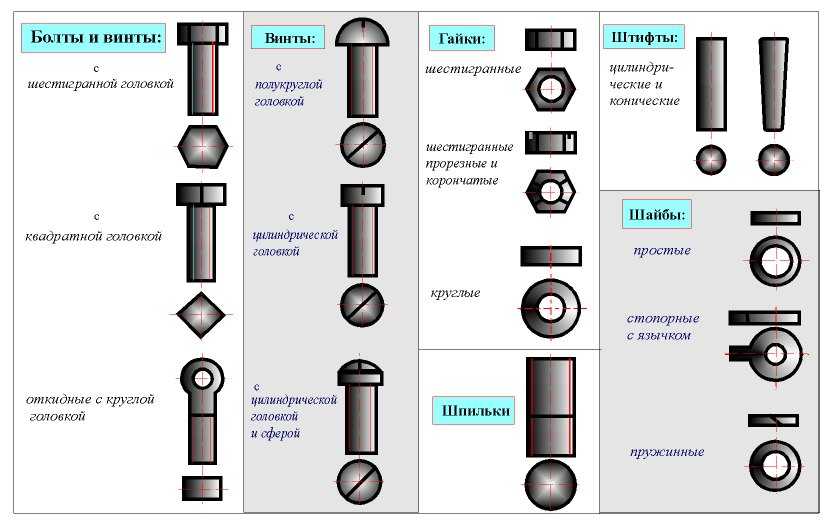
*команда оболочки nix
загрузка файла болта /путь/к/источнику /путь/к/назначению --целевые серверыКомандлет PowerShell
Receive-BoltFile -Source /path/to/source -Destination /path/to/destination -Targets serverАдрес
на контроллере Bolt — это путь к каталогу, в который загружен файл или каталог копируется в. Если каталог назначенияне существует, Bolt создаст его для вас.Bolt сохраняет каждый загруженный файл или каталог в подкаталог
целевой каталог, который соответствует URL-кодированному имени цели, которой он был скачал с. Имена целевых каталогов имеют URL-кодировку, чтобы гарантировать, что они являются допустимыми именами каталогов.Например, следующая команда загружает файл конфигурации демона SSH из две цели,
linuxиssh://example.com, сохраняя их в место назначения каталогSSHD_CONFIG:*Команда NIX Shell
Загрузка файла Bolt/etc/ssh/sshd_config sshd_config -targets linux, ssh: //example.com
PowerShell Cmdlet
4.shile -behlile. /etc/ssh/sshd_config - Назначение sshd_config - Цели linux, ssh://example.comПосле запуска этой команды из корня каталога вашего проекта ваш проект структура каталогов будет выглядеть примерно так:
. ├── болт-проект.yaml ├── inventory.yaml └── sshd_config/ ├── линукс/ │ └── sshd_config └── ssh%3A%2F%2Fexample.com/ └── sshd_config🔩 Совет: Чтобы не создавать каталоги со специальными символами, укажите нацелен на простое, понятное человеку имя.
Применить кукольный код
Применить код Puppet из файла
Вы можете напрямую применить код Puppet из файла, содержащего код Puppet (известный как манифест) к вашим целям. Чтобы применить код манифеста Puppet к цели, укажите путь к файлу манифеста и список целей.
Пакет агента Puppet должен быть установлен на цель для манифеста код для запуска. Когда вы применяете код манифеста Puppet, Bolt гарантирует, что Пакет агента Puppet установлен на цели.
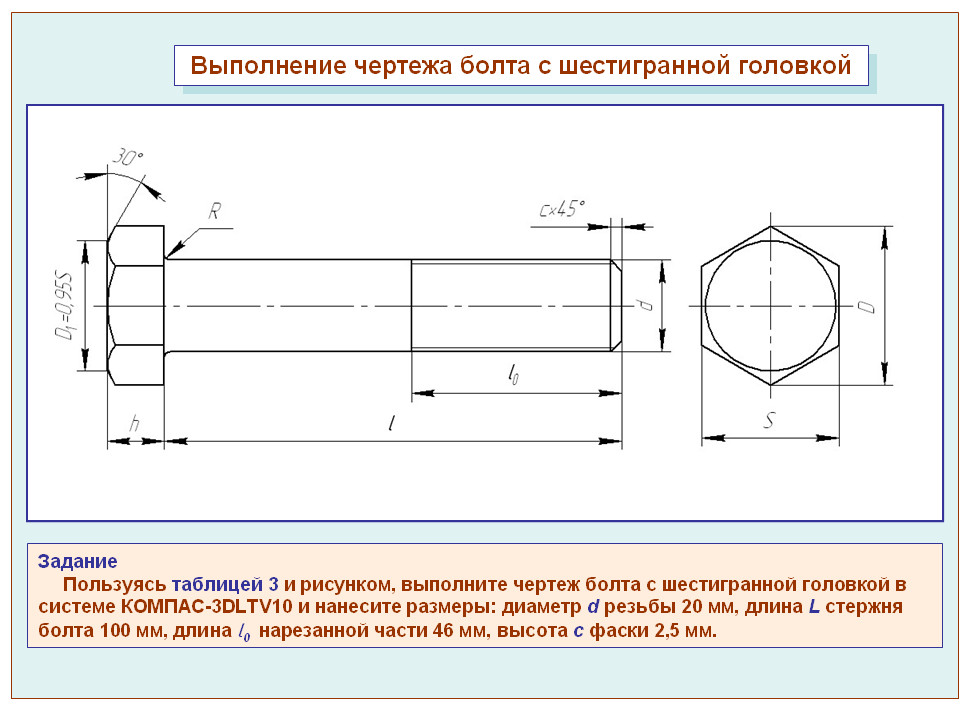
*команда оболочки nix
Bolt Apply manifests/servers.pp --targets serversКомандлет PowerShell
Invoke-BoltApply -Manifest manifests/servers.pp -Targets serversПрименить код Puppet из командной строки
Вы также можете применить код Puppet непосредственно к своим целям, без необходимости для записи его в файл в первую очередь. Чтобы применить код Puppet непосредственно к цели, используйте параметр командной строки
выполнить.*команда оболочки nix
Bolt Apply --execute "file { '/etc/puppetlabs': обеспечить => присутствует}" --targets serverКомандлет PowerShell
Invoke-BoltApply -Execute "file { '/etc/puppetlabs': обеспечить => настоящее}" - Целевые серверы📖 Связанная информация
Применение кода Puppet
Видите проблему? Пожалуйста, заполните тикет JIRA в нашем [ДОКУМЕНТАЦИЯ] проект.

Run Bolt
Вы можете использовать команды Bolt для подключения к целям и выполнения действий над ними. их. Эти действия варьируются по сложности от вызова простой команды до выполнение ряда команд и задач в рамках рабочего процесса оркестровки.
Полный список доступных команд Bolt см. в разделе Команда Bolt ссылка.
Выполнить команду
Болт может запускать произвольные команды на цели. Чтобы запустить команду, укажите команда и список целей для запуска команды.
*Команда Nix Shell
Команда Bolt Command Run 'Pwd' -Targets ServersPowerShell Cmdlet
Invoke -Boltcommand -command 'Get -location' -targets Servers29 ‘ -command 'gt -location' -targets29 № 40024 🔩 -command 'get -location' -targets9 № 40024 № 40024 № 40002‘0025 Если команда содержит пробелы или специальные символы оболочки, команда в одинарных кавычках.
Запустить команду в кавычках
Если вам нужно запустить команду, которая использует кавычки, вы должны правильно экранировать цитаты. То, как вы избегаете кавычек, зависит от того, с помощью Bash или PowerShell.
В оболочке Bash используйте обратную косую черту
\или двойные кавычки:*команда оболочки nix
команда болта run "Get-WMIObject Win32_Service -Filter ""Name like '%mon'"""" -t локальныйВ оболочке PowerShell используйте комбинацию обратной косой черты
\и удвоение кавычки. В приведенном ниже примере используются две двойные кавычки для цитирования значение передается вFilter, однако в примере также используется обратная косая черта, поэтому что парсер аргументов Bolt, лежащий в основе Ruby, принимает команду.Командлет PowerShell
Invoke-BoltCommand -Command "Get-WMIObject Win32_Service -Filter \""Name like '%mon'\""" - Targets localhostЧтение команды из файла
Чтение команды из файла полезно, когда вам нужно запустить скрипт на цели который не разрешает загрузку файлов.
Чтобы прочитать команду из файла, передайте символ
@, затем относительный путь к файлу.*команда оболочки nix
команда Bolt run @configure.sh --целевые серверыКомандлет PowerShell
Invoke-BoltCommand -Command '@configure.ps1' -целевые серверыПримечание. В PowerShell всегда заключайте имя файла в одинарные кавычки.
Чтение команды со стандартного ввода
Чтобы прочитать команду из стандартного ввода (stdin), передайте результаты из другого команду Bolt и передайте одиночный тире (
-) в качестве команды.*команда оболочки nix
cat command.sh | Команда запуска болта --targets серверыЧтение со стандартного ввода не поддерживается модулем PowerShell.
Укажите цели
Самый распространенный способ указать цели в командной строке — это
нацелен на вариант.Эта опция принимает список целей, разделенных запятыми.
*команда оболочки nix
команда Bolt run ‘pwd’ --targets Bolt1.example.org,bolt2.example.orgКомандлет PowerShell пример.org,bolt2.example.org
2Укажите цели из файла инвентаризации
Если у вас есть файл инвентаризации, вы можете перечислить цели и группы целей по имя вместо использования универсального идентификатора ресурса (URI) цели.
*Команда Nix Shell
Команда Bolt Command Run 'Pwd' -Targets Servers, базы данныхPowerShell Cmdlet
DataBase -Boltcommand -Command 'Sepling Scepting Scepling
.
Bolt поддерживает расширенное сопоставление глобусов для целей. Это полезно, когда у вас есть несколько целей, на которых вы хотите запустить команду, имеют похожие имена. За например, чтобы выполнить команду для всех целей, которые начинаются со слова
Bolt:*Команда Nix Shell
Команда Bolt Command Run 'Pwd' -Targets 'Bolt*'PowerShell Cmdlet
Invoke -Boltcommand -command 'pwdlet' -TARTARTARTARTARTARTARTARTARTARTARTARTARTARTARTARTARTARTARTARTARTARTARTARTARTARTARTARTARTARTARTARTARTARTARTARTARTARTARTARTEBolt поддерживает универсальные символы, используя следующие метасимволы:
МетасимволОписание*Соответствует любому количеству символов. Например,
цель*соответствует любой цели, начинающейся со словацель.?Соответствует любому одиночному символу. Например, цель ?соответствует любой цели, которая начинается со словацельи сопровождается одним символом.[КОМПЛЕКТ]Соответствует любому одиночному символу в наборе. Например, цель[1-3] 93]соответствуетtarget1иtarget2, но неtarget3.{а, б}Соответствует всем образцам в наборе. Например, {цель,узел}1соответствуетцель1иузел1.
\Экранирует следующий метасимвол. Расширенное сопоставление глобусов поддерживается только при указании целей из Интерфейс командной строки. Планы не поддерживают расширенное сопоставление глобусов.
Чтение целей из файла
Чтобы прочитать файл целей, передайте символ
@, за которым следует относительный путь к файл, к опцииtarget.*команда оболочки nix
команда Bolt run 'pwd' --targets '@targets.txt'командлет PowerShell
Invoke-BoltCommand'5't.Примечание. В PowerShell всегда заключайте имя файла в одинарные кавычки.
Чтение целей из стандартного ввода
Чтобы прочитать список целей из стандартного ввода, передайте результаты другой команды в Болт и передайте одиночный тире (
-) к опцииtarget.
*команда оболочки nix
cat target.txt | Команда Bolt run 'pwd' --targets -Чтение со стандартного ввода не поддерживается модулем PowerShell.
Укажите цели из предыдущей команды
После каждого выполнения Bolt записывает информацию о результате этого запуска в
.rerun.jsonв каталоге проекта Bolt. Вы можете использовать.rerun.jsonвместе с параметромrerun, чтобы указать цели для будущие команды. Параметрrerunпринимает одно из трех значений:
успех: список целей, на которых команда успешно выполнена.
сбой: Список целей, на которых не удалось выполнить команду.
все: Все цели, на которых работала команда.Например, если вам нужно выполнить команду, которая зависит от успеха предыдущую команду, вы можете выбрать успешные цели с помощью
successценить.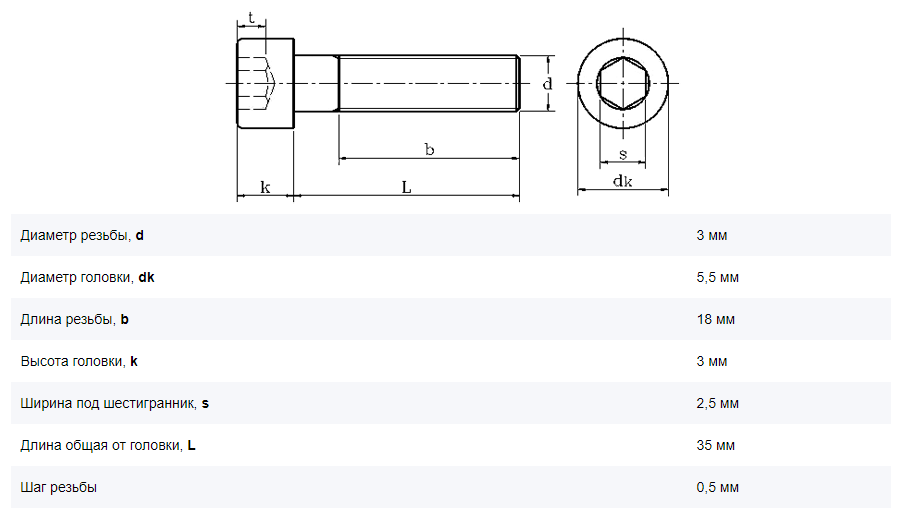
*команда оболочки nix
Bolt task run restart_server --targets server --rerun successКомандлет PowerShell
Invoke-BoltTask -Name restart_server -Targets server -Rerun5 SuccessКомандлет PowerShell
Отключить
.rerun.jsonЕсли вы хотите сохранить результаты определенного прогона Bolt и запустить несколько
перезапуститькоманды против него, вы можете отключить файл.rerun.json.*команда оболочки nix
Используйте параметр
--no-save-rerun, чтобы отключить сохранение файла повторного запуска:Командлет PowerShell
Используйте аргумент
-SaveRerunсо значением$false, чтобы отключить сохранение файл повторного запуска:Invoke-BoltTask -Name restart_server -Целевые серверы -Успех повторного запуска -SaveRerun:$falseУкажите учетные данные для подключения
Чтобы установить соединение с удаленными объектами, Bolt должен предоставить учетные данные.
к цели. Вы можете предоставить учетные данные в командной строке или в файл инвентаризации, и предоставленные вами учетные данные могут различаться в зависимости от операционная система, на которой работает цель.
Независимо от того, работает ли цель на Unix-подобной операционной системе или Windows, самый простой способ указать учетные данные - передать
пользовательипарольк команде Bolt:*команда оболочки nix
команда Bolt run 'pwd' --targets server --user Bolt --password puppetКомандлет PowerShell
Invoke-BoltCommand'pwd' -Command - Целевые серверы -User Bolt -Пароль puppetЕсли вы предпочитаете, чтобы Bolt безопасно запрашивал пароль, чтобы он не появится в списке процессов или на консоли, используйте
пароль-подсказкуопция вместо:*команда оболочки nix
команда Bolt run 'pwd' --targets server --user Bolt --password-promptКомандлет PowerShell
Invoke-BoltCommand -Command 'pwd серверы' -Пользовательский болт -PasswordPromptУказать транспорт
Bolt использует специальный транспорт для установления соединения с целью.
От по умолчанию Bolt подключается к целям, используя транспорт
ssh. Вы можете использовать один из методы ниже, чтобы установить другой транспорт из командной строки, или вы можете настроить транспорты в файле инвентаря.Вы можете указать транспорт, используемый для подключения к определенной цели, установив это как протокол в URI цели:
*nix shell command
Bolt command run 'Get-Location' --targets winrm://windows.example.orgКомандлет PowerShell
Invoke-Bolt -Command 'Get-Location' -Targets winrm://windows.example.orgВы также можете использовать параметр командной строки
transport:*команда оболочки nix
команда Bolt run 'Get-Location' --targets windows.example.org --transport winrmКомандлет PowerShell
Invoke-BoltCommand -Command 'Get-Location' -Targets windows.example.org -Transport winrm📖 Связанная информация
Справочник по транспортным средствам Bolt
Вывод потока
🧪 Эта функция является экспериментальной и может быть изменена.

Bolt может выполнять потоковую передачу данных от запущенных команд и сценариев на цели, что позволяет вам чтобы увидеть, что происходит с целью во время выполнения действия.
Чтобы включить потоковую передачу из командной строки, вы можете указать
потоккомандной строки option:*nix shell command
Bolt command run whoami --targets server --streamКомандлет PowerShell
Invoke-BoltCommand -Command whoami -Целевые серверы -Stream5 Для всех потоковых команд и скрипты, добавьте параметр
streamв aBolt-Project.yamlилиBolt-Defaults.yaml 9Файл конфигурации 0034:--- имя: мой проект stream: trueКогда потоковая передача включена, Bolt выводит вывод на консоль в том порядке, в котором он получает его. Каждая строка вывода включает имя цели, которую вернул вывод и был ли он напечатан на стандартный вывод (
из) или стандартная ошибка (ошибка). $ команда запуска 'echo stdout && echo stderr 1>&2' -t localhost --stream Запустил на локальном хосте... [localhost] выход: стандартный вывод [localhost] ошибка: стандартный вывод Готово на локальном хосте: стандартный вывод стдерр Успешно на 1 цели: localhost Пробежал по 1 цели за 0,01 сек
$ команда запуска 'echo stdout && echo stderr 1>&2' -t localhost --stream Запустил на локальном хосте... [localhost] выход: стандартный вывод [localhost] ошибка: стандартный вывод Готово на локальном хосте: стандартный вывод стдерр Успешно на 1 цели: localhost Пробежал по 1 цели за 0,01 секПосле завершения действия Bolt распечатывает все выходные данные цели. под именем цели. Если вы не хотите видеть вывод во второй раз, вы можно указать параметр командной строки
no-verboseпри выполнении команды или сценарий. Этот параметр командной строки не имеет соответствующей конфигурации вариант.*команда оболочки nix
команда Bolt run whoami --targets server --stream --no-verboseКомандлет PowerShell
Invoke-BoltCommand -Command whoami -Целевые серверы -Stream -Verbose:$falseКогда вы указываете
no-verbose, вывод от цели печатается только один раз.$ команда запуска 'echo stdout && echo stderr 1>&2' -t localhost --stream --no-verbose Запустил на локальном хосте... [localhost] выход: стандартный вывод [localhost] ошибка: стандартный вывод Готово на локальном хосте: Успешно на 1 цели: localhost Пробежал по 1 цели за 0,01 сек
Запустить скрипт
Когда вы запускаете скрипт на целевом объекте, Bolt копирует скрипт из вашего Контроллер Bolt во временный каталог на цели, запускает скрипт, а затем удаляет скрипт из временного каталога.
Вы можете запускать сценарии на любом языке, если установлен соответствующий интерпретатор. установлен в системе. Это включает в себя любой язык сценариев, который может запускать система.
Для запуска скрипта укажите путь к скрипту на контроллере Bolt и список цели для запуска скрипта.
*команда оболочки nix
запуск сценария Bolt ./scripts/configure.sh --targets серверыКомандлет PowerShell
Invoke-BoltScript -Script ./scripts/configure.ps1 9001 серверы также может запускать сценарии, являющиеся частью проекта или модуля. Скрипты, которые часть проекта или модуля сохраняется в каталогеscripts/.Чтобы запустить script укажите путь к файлу Puppet в форме
<МОДУЛЬ ИЛИ ПРОЕКТ ИМЯ>/scripts/<ИМЯ ФАЙЛА>:*команда оболочки nix
Bolt script run my_module/scripts/configure.sh --targets серверыКомандлет PowerShell
Invoke-BoltScript -Script 9TargetScript5 server my_module/1s scriptsПередать аргументы сценарию
Значения аргументов передаются буквально и не интерполируются оболочкой на цель.
*nix команда оболочки
Чтобы передать аргументы скрипту, укажите их после команды:
Bolt script run ./scripts/configure.sh --targets server arg1 arg2Командлет PowerShell
Чтобы передать аргументы скрипту, укажите их после команды:
Invoke-BoltScript -Script ./scripts/ configure.sh -Targets server arg1 arg2Вы также можете использовать параметр
-Argumentsи указать разделенные запятыми список аргументов:Invoke-BoltScript -Script ./scripts/configure.sh -Целевые серверы -Аргументы arg1,arg2
🔩 Совет: Если аргумент содержит пробелы или специальные символы, заверните их в одинарных кавычках.
Требования для запуска сценария
В зависимости от целевой операционной системы существуют дополнительные требования для запущенные скрипты:
В целях, подобных Unix, ваши сценарии должны включать строку shebang, указывающую устный переводчик. Например, сценарий Bash должен указывать путь к файлу Bash. переводчик:
#!/бин/баш эхо приветДля целей Windows может потребоваться включить расширения файлов. По умолчанию, Целевые объекты Windows поддерживают расширения
.ps1,.rbи.pp. Добавить дополнительные расширения файлов, добавьте их в раздел конфигурацииwinrmваш инвентарный файл:#инвентарь.yaml конфигурация: ВинРМ: расширения: - .py - .pl
Запустить задачу
Задачи — это отдельные действия, которые вы можете выполнять над целью. Они похожи в скрипты, но иметь метаданные, принимать структурированный ввод и возвращать структурированный вывод. Вы можете написать задачи, характерные для вашего проекта, или скачать модули из Puppet Forge, включающие в себя задания.
Чтобы запустить задачу, укажите имя задачи и список целей для запуска задача включена.
*команда оболочки nix
факты запуска задачи Bolt --целевые серверыкомандлет PowerShell
Invoke-BoltTask -Name факты -целевые серверыПередать параметры задаче
Если задача принимает параметры, вы можете передать их Bolt как часть команды.
*команда оболочки nix
Чтобы передать параметры задаче, добавьте объявления параметров вида
параметр=значениедля команды:Bolt task run package action=status name=apache2 --targets serverКомандлет PowerShell
Чтобы передать параметры задаче, добавьте объект с объявлениями параметров в команда:
Invoke-BoltTask -Name package -Targets servers -Params @{action='status';name='apache2'}📖 Дополнительная информация
Выполнение задач
Письменные задания
Установка модулей
Выполнение плана
Планы — это наборы задач и команд, которые можно комбинировать с другой логикой.
Они позволяют выполнять сложные операции, такие как выполнение нескольких задач с помощью одного команда, вычисление значений для ввода для задачи или выполнение определенных задач по результатам другого задания. Подобно задачам, вы можете писать планы, которые специфичны для вашего проекта, или загрузите модули из Puppet Forge, которые включить планы.
Чтобы запустить план, укажите имя плана.
*команда оболочки nix
Bolt Plan Run myplanКомандлет PowerShell
Invoke-BoltPlan -Name myplanПередать параметры в план
Если план принимает параметры, вы можете передать их Bolt как часть команды.
*команда оболочки nix
Чтобы передать параметры в план, добавьте объявления параметров в форме
параметр=значениев команду:Bolt Plan Run reboot Targets=ServersКомандлет PowerShell
Чтобы передать параметры задаче, добавьте объект с объявлениями параметров в команда:
Invoke-BoltTask -Name reboot -Params @{targets='servers'}Передать цели в параметр плана
Если план принимает параметр
targetс типомTargetSpec, вы можете используйте параметр командной строкиtarget, чтобы указать значение параметра.
*nix shell command
bolt task run reboot --targets serversPowerShell cmdlet
Invoke-BoltPlan -Name reboot -Targets servers📖 Related information
Running plans
Написание планов YAML
Написание планов на языке кукол
Установка модулей
Загрузить файл или каталог
Bolt может копировать файлы и каталоги с вашего контроллера Bolt в цели. К загрузите файл или каталог, укажите исходный путь
на вашем контроллере Bolt,место назначенияпуть к целевому объекту, в который он должен быть скопирован, и список целей.Как источник
, так и пункт назначениядопускают абсолютные и относительные пути. если ты укажите относительный путь в качестве места назначения, Bolt скопирует относительный файл в текущий рабочий каталог на цели.Как правило, текущая рабочая каталог для цели является домашним каталогом пользователя, вошедшего в систему.
*команда оболочки nix
загрузка файла болта /путь/к/источнику /путь/к/назначению --целевые серверыкомандлет PowerShell
Send-BoltFile -Source /path/to/source -Destination /path/to/destination — Целевые серверыЗагрузить файл или каталог
Bolt может копировать файлы и каталоги из целей в место назначения каталог на вашем контроллере Bolt. Чтобы загрузить файл или каталог, укажите
источникпуть на цель, путь напункт назначениякаталог на контроллер Bolt и список целей.Как источник
, так и пункт назначениядопускают абсолютные и относительные пути. если ты укажите относительный путь в качестве источника, Bolt скопирует файл относительно текущий рабочий каталог на цели. Как правило, текущая рабочая каталог для цели является домашним каталогом пользователя, вошедшего в систему.
*команда оболочки nix
загрузка файла болта /путь/к/источнику /путь/к/назначению --целевые серверыКомандлет PowerShell
Receive-BoltFile -Source /path/to/source -Destination /path/to/destination -Targets serverАдрес
на контроллере Bolt — это путь к каталогу, в который загружен файл или каталог копируется в. Если каталог назначенияне существует, Bolt создаст его для вас.Bolt сохраняет каждый загруженный файл или каталог в подкаталог
целевой каталог, который соответствует URL-кодированному имени цели, которой он был скачал с. Имена целевых каталогов имеют URL-кодировку, чтобы гарантировать, что они являются допустимыми именами каталогов.Например, следующая команда загружает файл конфигурации демона SSH из две цели,
linuxиssh://example.com, сохраняя их в место назначения каталогSSHD_CONFIG:*Команда NIX Shell
Загрузка файла Bolt/etc/ssh/sshd_config sshd_config -targets linux, ssh: //example.com
PowerShell Cmdlet
4.shile -behlile. /etc/ssh/sshd_config - Назначение sshd_config - Цели linux, ssh://example.comПосле запуска этой команды из корня каталога вашего проекта ваш проект структура каталогов будет выглядеть примерно так:
. ├── болт-проект.yaml ├── inventory.yaml └── sshd_config/ ├── линукс/ │ └── sshd_config └── ssh%3A%2F%2Fexample.com/ └── sshd_config🔩 Совет: Чтобы не создавать каталоги со специальными символами, укажите нацелен на простое, понятное человеку имя.
Применить кукольный код
Применить код Puppet из файла
Вы можете напрямую применить код Puppet из файла, содержащего код Puppet (известный как манифест) к вашим целям. Чтобы применить код манифеста Puppet к цели, укажите путь к файлу манифеста и список целей.
Пакет агента Puppet должен быть установлен на цель для манифеста код для запуска. Когда вы применяете код манифеста Puppet, Bolt гарантирует, что Пакет агента Puppet установлен на цели.

